- Daudzus gadus Dell XPS 13 klēpjdators ir nomocīts ar nespēju pareizi izslēgt. Tātad, nomieriniet prātu. Tu neesi viens.
- Daudzi lietotāji ir sūdzējušies arī par uzņēmuma neatbildēšanu. Tikai tie, kas privāti tērzē ar atbalsta dienestu, saņem ieteikumus, kā atrisināt problēmu.
- Tikmēr problēmu var novērst, pilnībā atiestatot sistēmu. Mēs esam uzsvēruši detalizētu rokasgrāmatu, kā to izdarīt, kā arī citus risinājumus.
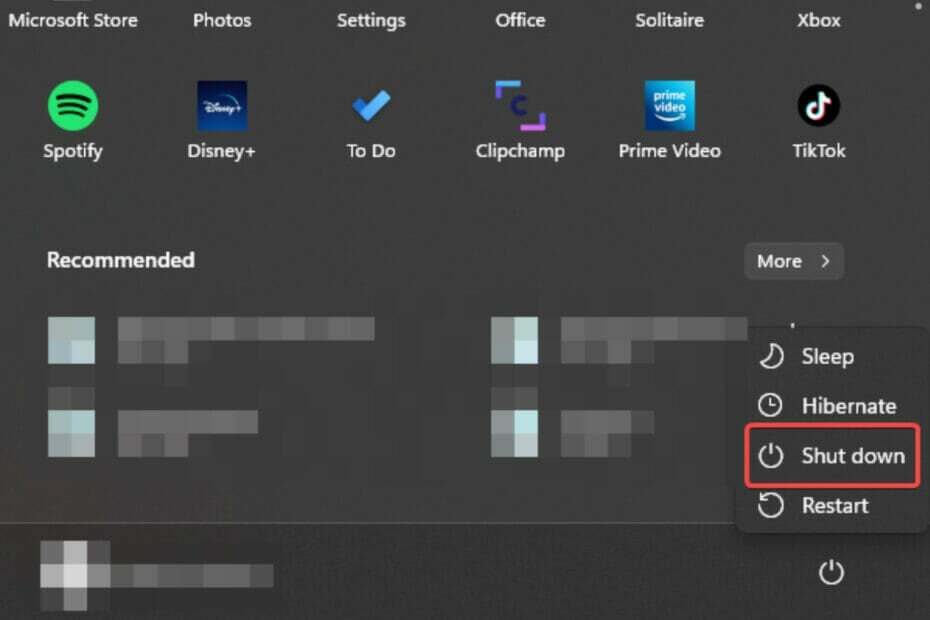
XINSTALĒT, NOklikšķinot uz LEJUPIELĀDES FAILA
Šī programmatūra novērsīs izplatītas datora kļūdas, pasargās jūs no failu zudumiem, ļaunprātīgas programmatūras, aparatūras kļūmēm un optimizēs datoru maksimālai veiktspējai. Novērsiet datora problēmas un noņemiet vīrusus tūlīt, veicot 3 vienkāršas darbības:
- Lejupielādējiet Restoro datora labošanas rīku kas nāk ar patentētām tehnoloģijām (pieejams patents šeit).
- Klikšķis Sākt skenēšanu lai atrastu Windows problēmas, kas varētu izraisīt datora problēmas.
- Klikšķis Remontēt visu lai novērstu problēmas, kas ietekmē datora drošību un veiktspēju
- Restoro ir lejupielādējis 0 lasītāji šomēnes.
Ja jūsu Dell XPS 13 neizslēgsies, jūs neesat viens. Šī problēma pastāv jau gadiem ilgi, un šķiet, ka Dell nav izdarījis neko nozīmīgu, lai neatgriezeniski atrisinātu problēmu.
Īpaši daudzi lietotāji forumos Dell paša vietne rūgti sūdzējās par problēmu, taču nezināma iemesla dēļ uzņēmums parasti pieprasa lietotājiem privātu tērzēšanu, lai saņemtu ceļvedi, kā to novērst.
Kā izslēgt savu Dell XPS 13?
1. Atspējojiet ātrās palaišanas opciju
- Atvērt Windows meklēšana nospiežot Windows taustiņš + J.
- Tips vadības panelis. Izvēlieties Vadības panelis rezultātu sarakstā. Klikšķis Atvērt uzsākt.
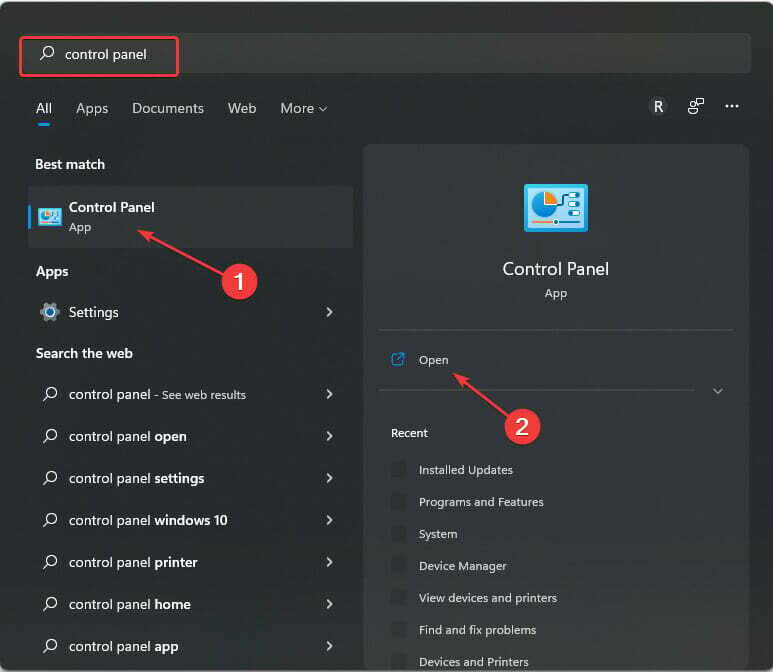
- Tips Jauda iekš Meklēšanas lodziņš. Tālāk atlasiet Mainiet barošanas pogu darbību.
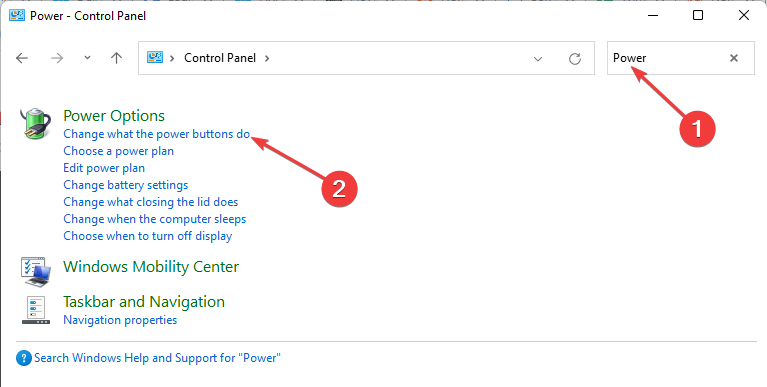
- Atzīmējiet Ieslēgt ātro startēšanu (ieteicams) ja vēl nav izvēlēts. Pēc tam, Saglabāt izmaiņas.
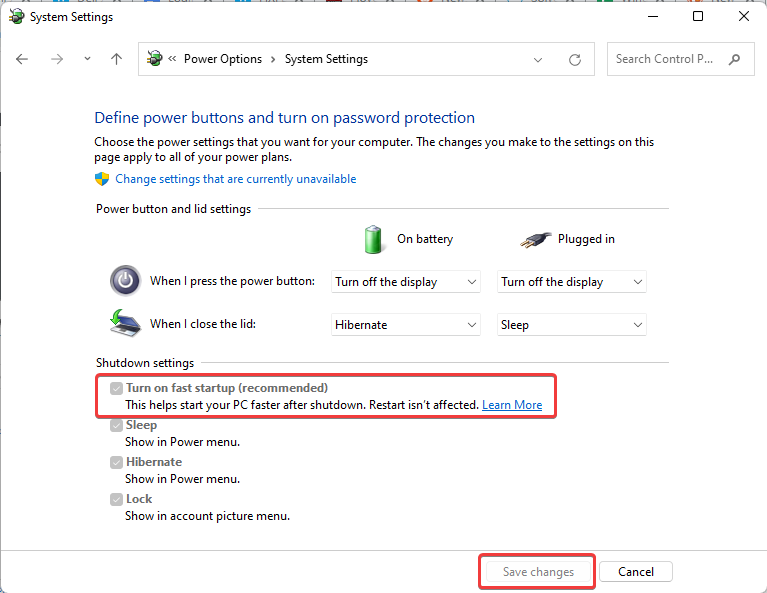
2. Izslēdziet Wake on LAN
- Atvērt Vadības panelis nospiežot Windows taustiņš + R. Pēc tam ierakstiet Kontrole un pēc tam nospiediet Ievadiet.
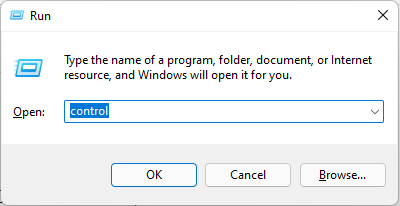
- Tips tīkla savienojumi. Pēc tam noklikšķiniet uz Skatīt tīkla savienojumus.
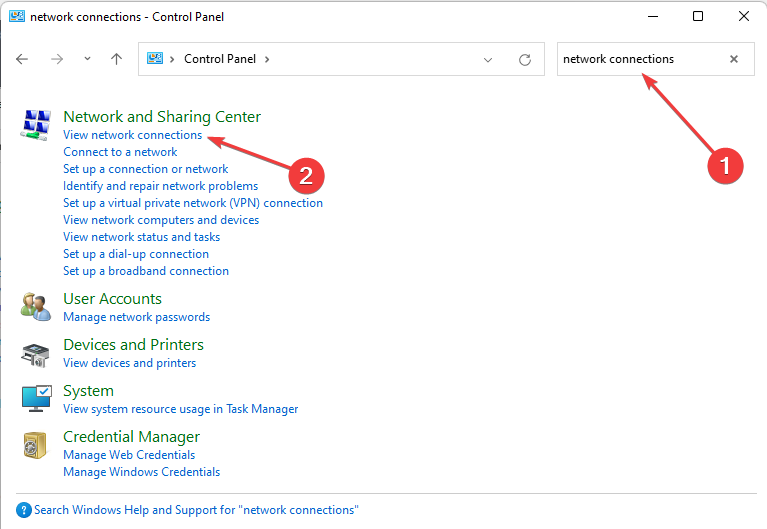
- Ar peles labo pogu noklikšķiniet uz pašreizējā tīkla, parasti Bezvadu internets. Tālāk ar peles labo pogu noklikšķiniet uz Īpašības.
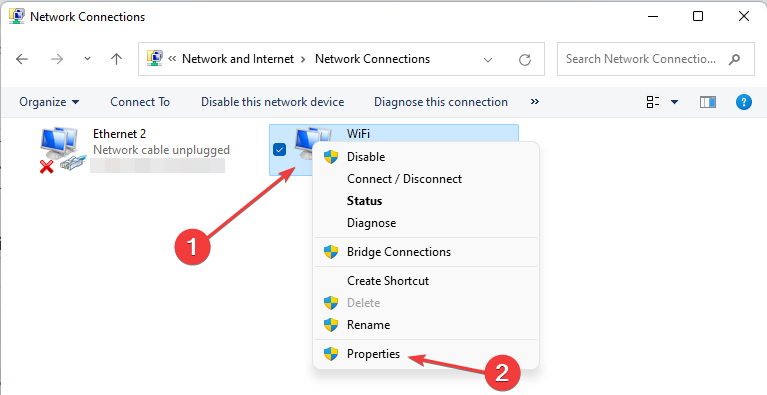
- Ar Tīklošana atlasīts, noklikšķiniet uz Konfigurēt pogu.
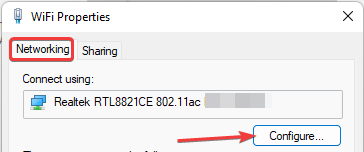
- Izvēlieties Enerģijas pārvaldība. Pārliecinieties, ka Ļaujiet datoram izslēgt šo ierīci, lai taupītu enerģiju opcija ir atzīmēta. Pēc tam noklikšķiniet uz labi.
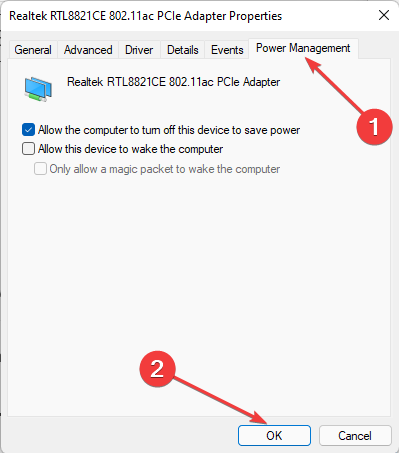
3. Veiciet cieto atiestatīšanu
- Atvienojiet visas pievienotās perifērijas ierīces, piemēram, peli, tastatūru utt.
- Ja strāvas kontaktdakša ir pievienota, atvienojiet to no ierīces.
- Izslēdziet datoru, turot nospiestu barošanas pogu, līdz tas izslēdzas. Turiet nospiestu 30 sekundes, lai no mātesplates iztukšotu atlikušo jaudu.
- Sāknēšanas sistēma ar Ieslēgšanas poga.
- Pagaidiet, līdz sāknēšana ir pabeigta, un pēc tam mēģiniet to normāli izslēgt, lai pārbaudītu, vai Dell XPS 13 neizslēgsies.
- Dell XPS 17 pārkaršana: 4 veidi, kā ātri novērst problēmu
- HP Recovery Manager atjaunošana nav pabeigta: labojiet to, veicot 5 darbības
- 3 apstiprinātas metodes Acer klēpjdatora ventilatora ātruma kontrolei
- 4 risinājumi sistēmas rezervētā nodalījuma labošanai, nevis SSD problēmai
4. Palaidiet problēmu risinātāju
- Atvērt Windows meklēšana nospiežot Windows taustiņš + J.
- Tips problēmu risinātāja iestatījumi iekš Meklēšanas lodziņš. Tālāk atlasiet Atvērt.
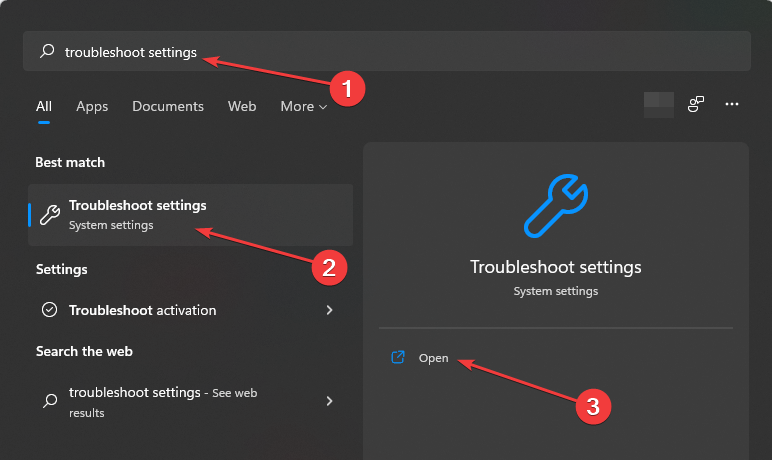
- Ja nē Ieteicamās problēmu novēršanas rīka preferences tiek parādīti, izvēlieties Citi problēmu risinātāji.
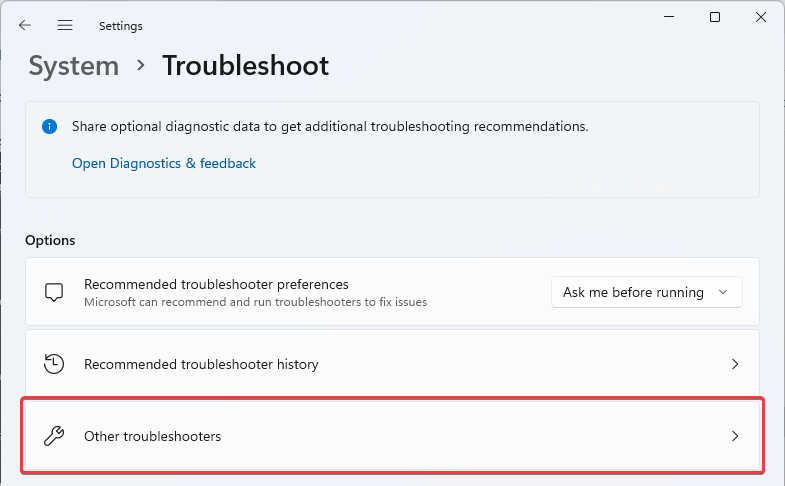
- Izvēlieties Skrien priekš Windows atjaunināšana.
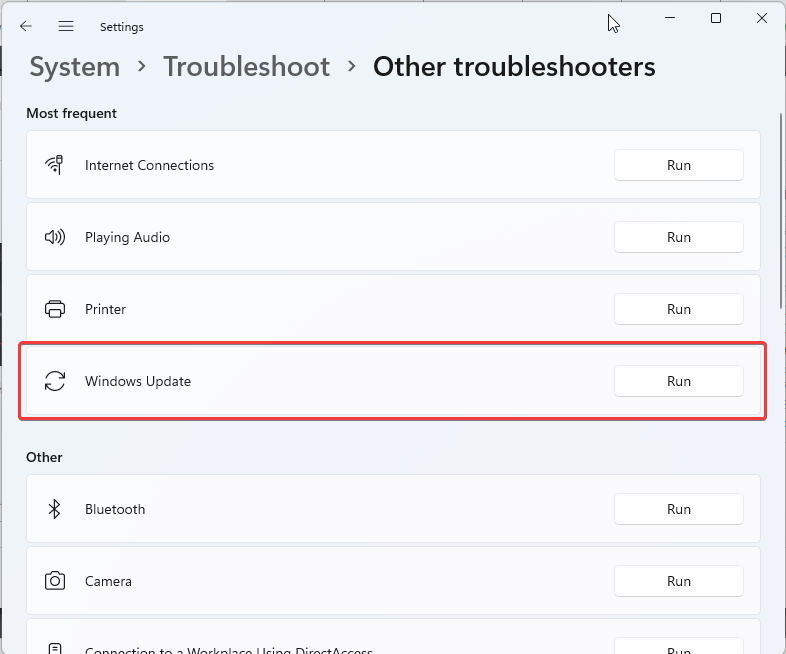
5. Pielāgojiet reģistru
- Atvērt Skrien nospiežot Windows taustiņš + R. veids regedit.

- Ierakstiet zemāk esošo mapi vai kopējiet un ielīmējiet to mapē Adrešu lodziņš:
HKEY_LOCAL_MACHINE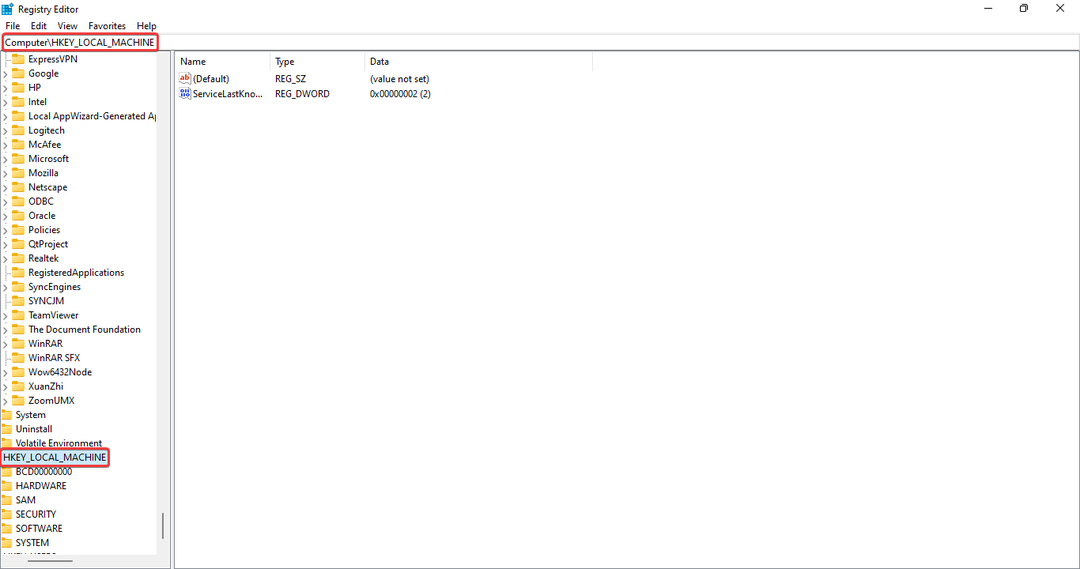
- Noklikšķiniet uz mazās bultiņas blakus HKEY_LOCAL MACHINE mapi. Pēc tam rīkojieties tāpat ar mapi PROGRAMMATŪRA.
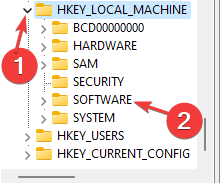
- Atrodiet un atrodiet Microsoft mapi. Izvērsiet to un ritiniet, lai atrastu Windows NT mapi. Izvērsiet mapi, lai atrastu Pašreizējā versija.
- Ritiniet, lai atrastu un atrastu Vinlogona. Izvērsiet to un vienlaikus noklikšķiniet uz tā. Tas parādīs jaunus failus labajā panelī.
- Pārbaudiet, vai Izslēgšana pēc izslēgšanas ir norādīts panelī.
- Ja nē, ar peles labo pogu noklikšķiniet uz tukša vieta. Izvēlieties Jauns. Tālāk atlasiet DWORD. Pārdēvēt DWORD kā Izslēgšana pēc izslēgšanas. Veiciet dubultklikšķi uz jaunizveidotā faila. Tālāk ierakstiet 0 priekš Dati vērtību.
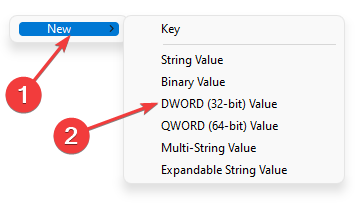
- Izejiet no reģistra.
- Restartējiet sistēmu.
Līdz tam laikam, izmantojot kādu no iepriekš aprakstītajām metodēm, problēmai ar jūsu Dell XPS 13 bija jābūt atrisinātai. Tagad sistēmu var veiksmīgi izslēgt, neizmantojot barošanas pogu, lai to piespiestu.
Tie, kas piedzīvo Dell XPS 15 izslēgšanas problēmas varat izlasīt mūsu ceļvedi, lai to labotu, ja šajā rakstā aplūkotie risinājumi jums neder.
Nevilcinieties dalīties komentāru sadaļā, ja varat atrisināt šo problēmu, izmantojot citu metodi.
 Vai joprojām ir problēmas?Labojiet tos, izmantojot šo rīku:
Vai joprojām ir problēmas?Labojiet tos, izmantojot šo rīku:
- Lejupielādējiet šo datora labošanas rīku vietnē TrustPilot.com novērtēts kā lieliski (lejupielāde sākas šajā lapā).
- Klikšķis Sākt skenēšanu lai atrastu Windows problēmas, kas varētu izraisīt datora problēmas.
- Klikšķis Remontēt visu lai novērstu problēmas ar patentētajām tehnoloģijām (Ekskluzīva atlaide mūsu lasītājiem).
Restoro ir lejupielādējis 0 lasītāji šomēnes.

